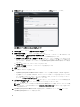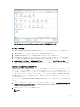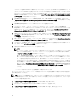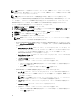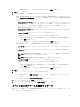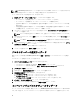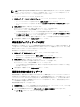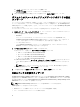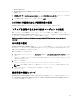Deployment Guide
メモ: Dell PowerEdge 第 12 世代サーバーより前のホストでは、vCenter でホストイベントを表示するため、
OMSA で仮想アプライアンスがトラップ宛先に設定されている必要があります。
イベントおよびアラームを設定するには、以下を行います。
1. 設定ウィザード の イベント掲載レベル で、 以下のいずれかを選択します。
– すべてのイベントを掲載をしない - ハードウェアイベントはブロックされます。
– すべてのイベントを掲載する - すべてのハードウェアイベントが掲載されます。
– 重要および警告イベントのみを掲載する - 重要または警告レベルのハードウェアイベントのみが掲
載されます。
– 仮想化関連の重要および警告イベントのみを掲載する - 仮想化関連の重要および警告イベントのみ
が掲載されます。これはデフォルトのイベント掲載レベルです。
2. すべてのハードウェアアラームとイベントを有効化するには、Dell ホストのアラームを有効にする チェ
ックボックスを選択します。
メモ: アラームが有効化されている Dell ホストは、重要イベントに対応して保守モードに入ります。
3. 表示されるダイアログボックスで 続行 をクリックしてこの変更を確定するか、または キャンセル をク
リックします。
メモ: この手順は、Dell ホストのアラームを有効にする が選択されている場合にのみ表示されます。
4. すべての管理されている Dell サーバーで、デフォルトの vCenter アラーム設定を復元するには、 デフォ
ルトのアラームの復元 をクリックします。
変更が有効になるには、最大 1 分間かかることがあります。
5. ウィザードを続けるには、保存して続行 をクリックします。
プロキシサーバーの設定ウィザード
設定ウィザードまたは後に Dell Management Center の 設定 → プロキシ ページでプロキシサーバーを設定し
ます。
プロキシサーバーを設定するには、以下を行います。
1. HTTP プロキシの設定ウィンドウで以下のいずれかを行います。
– プロキシサーバーを使用しない場合は、保存して続行をクリックします。
– プロキシサーバーを使用する場合は、設定で プロキシサーバーのアドレスを入力します。
2. プロキシポート番号を入力します。
3. 必要に応じて、資格情報が必須ですチェックボックスを選択します。
4. 資格情報が必須ですを選択した場合は、以下を行います。
a) プロキシユーザー名テキストボックスにプロキシユーザー名を記入します。
b) プロキシパスワードテキストボックスにプロキシパスワードを入力します。
c) プロキシパスワードの確認テキストボックスにプロキシパスワードを再入力します。
5. プロキシで プロキシを使用するチェックボックスを選択します。
6. これらのオプションを保存して継続するには保存して続行をクリックします。
インベントリジョブのスケジュールウィザード
インベントリスケジュール設定は、設定ウィザードと Dell Management Center の設定オプション間でほぼ同じ
です。唯一の違いは、ウィザードではインベントリをただちに実行するオプションを選択できることです。
16